始于小组件、玩出新花样:用 OneWidget 让 iPhone「一键换肤」
OneWidget 最早发布于 2020 年,是一款 iOS 桌面小组件工具集。
关联阅读:该如何使用 iOS 14 小组件?OneWidget 桌面小组件工具集是我的答案
经过 2020 年、2021 年的迭代,我们来到了3.0版本。在本次重要更新中,我们发布了全新的 UI,新增了更精致的小组件,并带来了重要的功能:桌面主题装饰。
全新的「玻璃拟物」风格
我们认为一个好的软件作品应该是立体的,产品、设计、开发、测试等各个环节都应该做到精致。所以当我们再次出发设计 UI 时,我们希望风格在未来几年是相对流行的,可行性上也应该是力所能及的。
我们团队在年初发布了一款记录孩子成长的新产品 OneGrow,在这个产品中我们尝试了拟物风格。当我们看到 Windows 11 的宣传视频,我们深受启发,发现了更好的选择。后来通过对比「轻拟物」和「玻璃拟物」的效果和复用性,最终选择了现在的「玻璃拟物风格」。

玻璃拟物在颜色配合上更加灵活而非单纯的黑白。同时在视觉上更加立体和动感,这将在产品中带来更好的视觉冲击。
iOS 主题应该怎么做
iOS 并不像 Android 系统那样能方便地更换主题,不能实现「一键换肤」,iOS 做主题功能会更加曲折。在开发这个功能时,我们决定通过拆分主题构成的元素,来分别判断能不能实现、如何实现,用这种逐个击破的方式来完成最终的效果。

最直接影响手机桌面主题视觉的三个要素是:壁纸、图标、小组件。

壁纸我们最不陌生,小组件在 iOS14 之后也变得不那么陌生,最复杂和最困难的应该是应用图标了,因为我们并没有办法去更改「别人家的门」。那我们到底怎么实现主题装修的呢?
第一步:下载主题素材图
在 iOS 上实现主题装修是一个复杂的过程,我们为了让这个复杂的过程变得稍微简单一些。将「壁纸」和「小组件」的配置步骤合二为一,壁纸图为用户呈现后,用户可以直接保存到相册然后进行自主设置。影响小组件视觉的很大一部分也是因为组件背景图,所以我们不干预用户配置小组件的其他选项,而只是提供背景图,方便用户替换已有的小组件。

第二步:安装应用图标快捷方式
虽然我们不能更改「别人家的门」,但是我们可以修一条「去别人家的路」。
iOS 很久以来都是允许在桌面添加快捷方式的,你可以通过 Safari 安装网页的快捷方式,也可以通过快捷指令 App 将一些指令安装到桌面,你甚至可以在 Mac 上通过 Apple Configurator 自己做一个打包了快捷方式的描述文件。
OneWidget 所采用的方式是通过描述文件来「批量安装应用图标」。这种方式可以让 OneWidget 通过服务器帮用户快速生成他们所需要的图标合集,然后一次性打包安装到手机桌面。安装之后,可以在桌面单个删除和移动,如果删掉描述文件,还可以将整个应用图标库全部移除。

在设计和开发主题功能的过程中,我们前后做过很多方案,我们向 30+ 位用户进行了一对一交流,他们中间有一些是重度用户,一些是轻度用户。在和他们交流之后我们确定了现在这一套方案。
我们希望新用户能够更快地上手,而老用户又能从中做出更多个性化的选择,OneWidget 现在可以免费下载,也有很多免费主题供应,欢迎你在体验之后通过评论留下你的使用感受。
小组件功能大更新
OneWidget 是 iOS 上最早的小组件产品之一。我们希望通过持续迭代,能够做到让更多用户满意。3.0 版本我们对小组件做了全面升级,包括添加逻辑、展示方式和配置功能。
全新的小组件发现页
OneWidget 最早版本的小组件发现页,单屏幕展示的小组件并不多,对于一些不需要文字备注的小组件来说是一种空间的浪费。这一次,我们更新了小组件的发现页,在推荐页面尽可能展示了当下比较热门的小组件。
而在标签筛选区域,用户可以根据需求快速定位到某个标签下的小组件列表。

全新的小组件详情页
小组件详情页我们也更加突出了小组件的样式。OneWidget 3.0 还带来了和系统相同的小组件预览动画。在详情页中间,用户可以快速滑动切换同一标签下的其他小组件,在顶部可以切换不同的尺寸。
对于一些需要数据才能够呈现效果的小组件,我们提前预置了示例数据,方便用户查看最终效果。
全新的小组件添加和编辑功能
以前 OneWidget 的小组件并不支持在主 App 内添加,而是需要直接在桌面配置后选择参数来实现不同的效果。这种方式的问题是:在很多时候我们需要操作很多参数,而且很多参数无法直接预览。
所以,在这一次 3.0 版本更新中,我们「不得不」带来这种巨大的改变:小组件支持在主 App 中添加和配置,在桌面仅须选择 1 次即可。

在编辑小组件的页面,你现在可以方便地编辑预览颜色背景、图片背景、透明背景、字体颜色、字体样式、小组件数据等
iPad 应用:内容和体验优化
iPad 用户也是 OneWidget 中非常重要的一部分,也有越来越多的人开始使用 iPad 办公、娱乐和学习,所以我们希望给 iPad 的用户同样带来体验升级。
iPad 专属主题
以前 iPad 版本上的主题都是直接沿用 iPhone 上的样式,现在,iPad 上所展示的主题都是经过单独设计的了,在 OneWidget 的 iPad 版本上,从封面图到预览图都适应了 iPad 尺寸的风格,我们还带来了 iPad 专属的超大尺寸小组件。
更合理的布局和键鼠体验
iPad 拥有更大的空间,可以更好地展示更多内容。所以 iPad 版应用的布局与 iPhone 会有所差别,OneWidget 在 iPad 上采用了侧边栏的菜单形式,让主要内容展示在右侧,且尽可能占满空间。所以在主题发现页、小组件发现页、个人中心页,都是采用这种侧边栏的导航方式,让内容在右侧自适应宽度变化,最终带来了空间利用率提高、内容展示丰富的效果。
如果你使用外接鼠标,还可以看到我们专为鼠标指针的操作做了优化。

其它重要的功能预告
除此之外,在 WWDC22 之后,我们团队正在为 OneWidget 开发更多新特性和功能。未来的 3 个月时间,我们预计还会有两次重要的更新发布,届时也欢迎大家下载体验。
接下来,我们将专注于以下 2 项内容的开发工作:
- 更奇妙的小组件
- 适配 iOS / iPadOS 16 新特性
送码
你可以在 App Store 下载 OneWidget。
欢迎大家在评论区留下你对 OneWidget 的想法、建议和使用体验,我们将在下周三 (06.27) 抽出 5 位读者送出 OneWidget 兑换码。
> 下载 少数派 2.0 客户端、关注 少数派公众号,阅读更多 WWDC22 专题报道 👨🏻💻
> 实用、好用的 正版软件,少数派为你呈现 🚀
© 本文著作权归作者所有,并授权少数派独家使用,未经少数派许可,不得转载使用。
OneGrow / OneWall / OneWidget / OneScreen / OneDay / OneFlag / OneBoard / OneClock